Xperia 5 II SO-52A のスクリーンショット方法を解説します。
スクリーンショットの手順は、
「音量キー 下」+「電源キー」同時 長押し
です。
これでスクリーンショット撮影ができます。
今までのXperia シリーズと同じですね。
スポンサーリンク【スクリーンショットの詳しい説明】
Xperia 5 II のスクリーンショット手順は2つあるのでそれぞれ解説していきますね。
◆その1 サイドキーを使う方法
1.スクリーンショット撮影したい画面を表示させます。
2.「音量キー 下」と「電源キー」を同時に「一秒以上長押し」します。
◆その2 電源メニューを使う方法
1.スクリーンショット撮影したい画面を表示させます。
2.「電源キー」を長押しします。
3.電源キーメニューが表示されるのでメニュー項目の中から「画面の保存」をタップします。
これでそれぞれスクリーンショットが撮影できます。
スクリーンショットした画像はアルバムやGoogleフォトなどのギャラリーアプリから見ることができます。
ただし、著作権などの都合のため、例えば動画アプリなど一部のアプリによってはスクリーンショットができないようになっている場合もあるので予めご了承お願い致します。
【筆者のちょっと一言】
スリムで手にフィットするXperia 5 II が発売されました。Xperia 1 II と比べて長さがやや短め…という表現が正しいのでしょうか、極端に長いボディではないので人によっては持ちやすくて好感の持てる新機種なのではないでしょうか?
内蔵メモリも RAM 8GB/ROM 128GB と今のスマホとしては申し分ないスペックですし、Xperia 5 II に機種変更を考えている方も多いのではないかと勝手に想像してワクワクしております。筆者もこの機種は好き♪
公式サイトの説明ではトリプルレンズカメラばかりにスポットを当ててますが、もう少し性能面やデザイン面にもこだわりの解説を加えてもっと様々な角度からアピールしていただけると筆者としては嬉しいです。
まあ、逆にいえばスタンダードな機能はそのまま引き継いだといい意味でとらえてもよいのかもしれませんね。あまり変化がありすぎても操作しにくいですから。やはり、基本は「性能の向上」です。ここがしっかりしていないと奇抜な機能があっても意味がありません。
と、今回も勝手なことをぺちゃくちゃ喋ってしまいましたがそれぐらい「使いやすそうなスマホ」と期待しているわけでございます。ご容赦いただけるとありがたいです。では。
※筆者のちょっと一言のコーナーはあくまで個人の感想です。予めご了承お願い致します。
スポンサーリンク
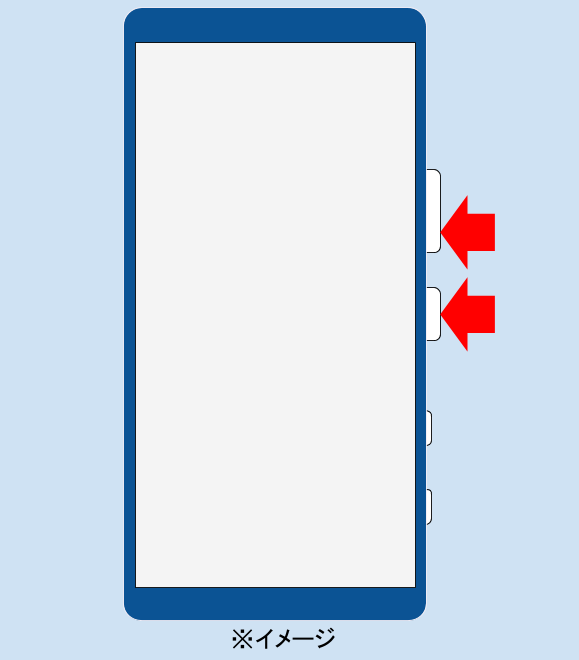
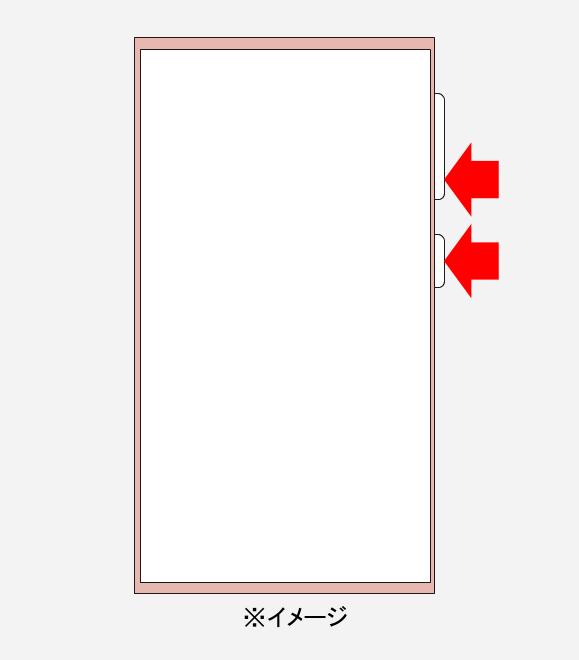

コメント